Projektmanagement mit etwas Magie
Planen, steuern und realisieren Sie Projekte effizient. Merlin Project für macOS und iOS
Ein Projektvorschlag ist ein Dokument, das Ihr Projekt in den zentralen Werten umreißt und es den Stakeholdern verkauft. Einfach ausgedrückt: Er zeigt, worum es sich bei dem Projekt handelt, warum es sinnvoll ist, was Sie damit erreichen wollen und wie Sie dabei zum Ziel kommen. Das Schreiben eines Projektvorschlags ist im Allgemeinen der erste Schritt im Projektmanagementprozess.
Ein Projektvorschlag kann eine Liste von Aktivitäten oder Aufgaben enthalten, die mit dem Projekt verbunden sein werden. Er geht aber nicht so sehr ins Detail wie ein Projektplan. Dafür enthält der Projektvorschlag mehr Marketinganteile für das Projekt.
Selbst wenn Sie im Unternehmen kein Vorschlagswesen für Projekte etabliert haben, gibt es viele Gründe, warum Sie darüber nachdenken sollten:
In jedem Fall ist ein gut geschriebenes, klares und detailliertes Dokument der beste Weg, um ein neues Projekt anzugehen:
Ich persönlich mache die Vorbereitung immer gerne direkt in Merlin Project, da ich viele Ergebnisse anschließend sofort weiterverarbeiten kann.
Auch wenn der Impuls vorherrscht, direkt zu starten, ist die Vorbereitung extrem wichtig. Recherchieren Sie das Projektthema gründlich. Bauen Sie Ihr Wissen zu dem Thema auf und versuchen Sie herauszufinden, ob es ähnliche Projekte bereits gab, um von ihnen zu lernen. In diesem Fall können Sie den Verlauf studieren und von den Problemen oder gar Fehlern anderer in den Bereichen Zeit, Geld & Inhalte lernen.
In Merlin Project lege ich für die gelernten Lektionen oder Quellen einzelne Anhänge zum Projekt an. Ob das nun Links in Web sind, oder Dateien, die meine Informationen enthalten. Alles kann in Merlin Project einfach angehängt werden.
Auf Basis der Recherche erstelle Sie nun einen ersten Themenplan. Das wird in keinem Fall ein fertiger Projektplan sein, sondern mehr ein grobes Umreißen des Projektthemas.
In Merlin Project können Sie entweder eine Mindmap aufsetzen oder eine hierarchische Struktur eingeben, ganz nach Ihren Vorlieben. Legen Sie erste Ressourcen an und weisen Sie diesen einzelnen Vorgängen oder ganzen Phasen zu. Das hilft Ihnen dann im nächsten Schritt.
Selbstverständlich können Sie erste Abhängigkeiten setzen und auch schon – falls bekannt – einzelne Ressourcen zuweisen. Diskutieren Sie den ersten Plan auch gerne schon mit anderen im Team. Behalten Sie aber immer im Hinterkopf, dass es nur ein erster, vorbereitender Plan ist.
Selbst wenn Sie bei den Recherchen erfahren, dass ein Budget nicht vorgesehen ist, erstellen Sie eins – wenn auch nur für interne Zwecke. So manches Projekt wurde während der Durchführung wegen falscher Kalkulation abgebrochen. Kommunizieren Sie mit Ihrer Kundin oder dem Kunden das Budget und stellen Sie sicher, dass der Umfang für alle Beteiligten zu stemmen ist.
In Merlin Project erhalten Sie ein erstes Budget, wenn Sie den Ressourcen einen Stundensatz geben. In den Projektkosten sehen Sie dann den Wert Arbeitskosten, mit den – auf Basis der Zuweisungen – automatisch berechneten Beträgen. Weiterhin geben Sie – ganz grob – in den Phasen Basiskosten ein.
Wenn ich bisher eines als sehr wichtig erfahren habe, dass ist es das Projektmarketing. Fast jeder Projektleiter hat es schon am eigenen Leib erfahren, dass ein noch so tolles Projekt abgelehnt wurde, weil das Projektmarketing schlecht war, oder gar fehlte. Und an dessen Stelle wurde ein anderes – oft schlechteres – Projekt genehmigt, was einfach ein besseres Marketing hatte.
Also sammeln wir Projektberichte, Testimonials und alles mehr, was in vergleichbaren Projekten bereits erfolgreich gelaufen ist. Auch E-Mails, in denen Projektkunden sich für ein tolles Projekt bedanken, sind im Anhang zum Projektvorschlag immer gerne gesehen.
Bisher war für uns BBEdit als Editor gesetzt. Das hat sich mit der Veröffentlichung von adoc Studio geändert. Ganz nach dem Motto: Eat your own dog food.
Also starten wir in adoc Studio mit einem neuen Projekt. In das Dokument, welches automatisch mit dem Projekt erzeugt wird, schreiben wir die bekannten Informationen einfach runter.
[source,adoc]----= ProjektnameEine kurze Präamble zum Projekt, also eine Zusammenfassung, was machmalauch gerne als _Executive Summary_ bezeichnet wird.== Ziel des ProjektsEine paar Sätze, die das Ziel des Projektes vorgeben. Definieren Siedas Ziel so genau wie möglich, aber auch so, dass es für den Kundenverständlich ist.== ProjektumfeldFügen Sie einen Abschnitt ein, in dem Sie näher auf das Problemeingehen, das Sie lösen wollen.== AbgrenzungenHier ist der Ort, an dem das Projekt klar abgegrenzt wird, also dieNicht-Ziele aufgeführt werden. Hier können auch benachbarte Projekteaufgeführt werden, die evtl. vom vorgeschlagenen Projekt berührt werden.== Teilziele & InhalteEine paar Sätze, die alle Teilziele und die bekannten Inhalte desProjektes vorstellen. Beschreiben Sie hier, wie Sie das Projekt insZiel bringen werden.== Ressourcen im ProjektEs hat sich als praktisch erwiesen, eine Tabelle zu erstellen, die allePersonen, und evtl. vorhandenen Maschinen und Räumlichkeiten enthält.== Kosten im ProjektDie bekannten und zu erwartenden Kosten müssen ebenfalls detailliertaufgelistet werden.== ProjektmarketingHängen Sie dem Projektvorschlag alles an, was einer Genehmigung hilft.----
Ein paar Kleinigkeiten können wir nun noch im adoc Studio-Projekt optimieren:
:toc: lassen wir uns ein Inhaltsverzeichnis generieren,:toclevels: 2 definiert die Gliederungstiefe im Inhaltsverzeichnis :lang: de setzen wir die Dokumentsprache auf deutsch. So erscheint die Überschrift Inhaltsverzeichnis anstelle Table of Contents.[,adoc]----:toc::toclevels: 2:lang: de----
Unter dem Projektnamen können Sie sich als Autor und mit dem Dokumentdatum eintragen.
[,adoc]----= ProjektnameName des ProjektleitersEntwurf vom {docdate}----
Damit haben wir eine gute Basis für Ihr Projekt.
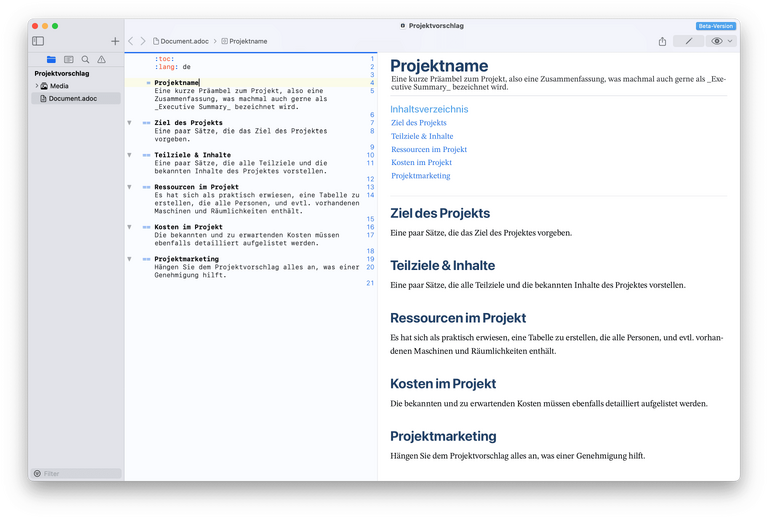
Um nun die Inhalte aus Merlin Project in das adoc Studio-Document zu bekommen, habe ich einen tollen Tipp für Sie. Im letzten Jahr haben wir auf unserer Webseite ein AppleScript vorgestellt, mit dem Sie die Inhalte von beliebigen Projekten in ein AsciiDoc-Dokument wandeln können. Laden Sie das kostenlose Script von der Webseite und installieren Sie es. Starten Sie es aus dem Menü Ablage > Aktionen.
Anschließend finden Sie eine Datei mit dem aktuellen Monat und Jahr sowie dem Projektnamen auf dem Desktop. Ziehen Sie diese Datei in den Projektnavigator von adoc Studio-Projekt. Wird die Datei selektiert, erkennen Sie im Editor den AsciiDoc-Text und in der Vorschau die interpretierte Version.
Jetzt können Sie alles, was für Ihren Projektvorschlag interessant ist in der generierten Datei selektieren, kopieren und in der Projektvorschlag einfügen. Einfacher geht es kaum.
Nun zum Thema Marketing. Sie haben wahrscheinlich eine Reihe wichtiger Dokumente von Kunden und Partnern gesammelt. Die wollen wir nun einfügen.
Das einfachste zuerst: Die Bilder, also Fotos, Videos und andere Medien.
Liegen die als Dateien vor, ziehen Sie alles in die Medien-Ordner im Projektnavigator. Ein Bild fügen Sie im Text als image:: Makro ein.
Videos fügen Sie von Youtube oder Vimeo per video:: Makro ein.
Haben Sie keinen direkten Zugriff auf die Bilder im Quellformat besteht immer noch die Möglichkeit, ein Bildschirmfoto davon zu machen und es dann in das adoc Studio-Dokument einzufügen.
Auch der nächste Schritt ist einfach:
Externe Dokumente im Textformat werden über die include::-Anweisung einbinden.
Dazu muss die Zieldatei im Projektnavigator enthalten sein.
Bitte beachten Sie aber, dass alle externen Dateien mit den Endungen:
durch den AsciiDoc-Interpreter in adoc Studio laufen. Alle anderen Dateitypen werden nicht interpretiert eingebunden.
PDF-Dokumente können mit der ersten Seite als image::dateiname.pdf[] eingebunden werden.
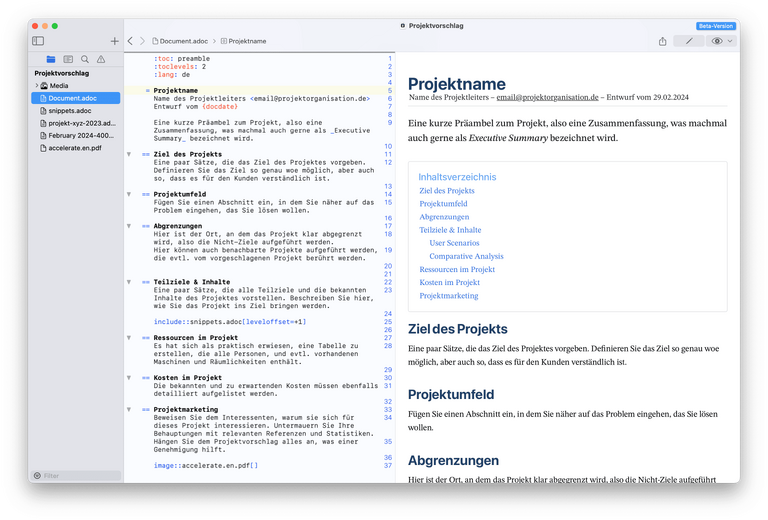
Natürlich ist das hier nur die Basis für Ihren nächsten Projektvorschlag. Es können noch viele weitere Details eingebunden werden.
Wir laden Sie ein, im Forum mit uns darüber zu diskutieren.
Ihre Ideen, unsere Magie – Projekte einfach verwirklichen!
Jetzt 30 Tage kostenlos testen.
